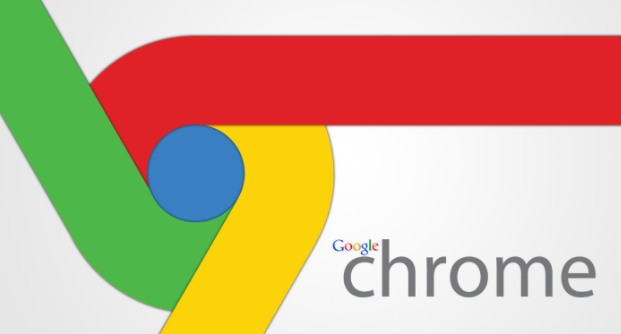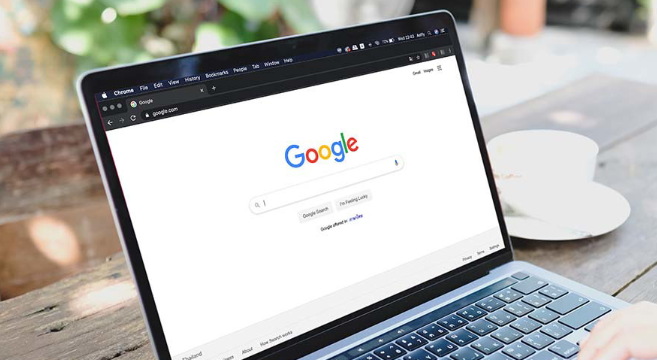您的位置:首页 > 谷歌浏览器下载安装及浏览器安全证书安装教程
谷歌浏览器下载安装及浏览器安全证书安装教程
时间:2025-08-01
来源:Chrome浏览器官网
详情介绍

打开常用网页浏览器,在搜索栏输入“谷歌浏览器官网”,进入官方站点后点击显眼的“下载Chrome”按钮。根据使用的操作系统类型(如Windows、Mac或Linux),选择匹配的版本进行下载。下载完成后,找到保存的安装文件并双击运行。当系统弹出权限询问窗口时,选择“是”允许程序继续安装。
安装向导会提示选择安装位置,可以使用默认路径,也能自定义指定文件夹。确定路径后点击“安装”按钮,耐心等待进度条走完。整个安装过程结束后,浏览器会自动启动;若未自动开启,可通过桌面快捷方式或开始菜单手动打开。
要安装安全证书时,先启动已装好的谷歌浏览器,点击右上角三个点的菜单图标,从下拉选项中选取“设置”。在设置页面左侧找到并点击“隐私设置和安全性”,接着向下滚动到“安全”相关区域,点击“管理证书”。此时会进入证书管理界面,切换至“受信任的根证书颁发机构”标签页,点击下方的“导入”按钮。
按照弹出的向导指引,定位到本地保存的证书文件(常见格式有.crt、.pem或.pfx),选中后点击打开。如果该证书设有密码保护,则需要输入正确密码才能继续导入。选择将证书存放在“受信任的根证书颁发机构”存储区,确认无误后点击“确定”完成操作。
完成上述步骤后,可以尝试访问需要此证书验证的网站,检查是否还能正常显示且无安全警告。通过这种方式,既完成了谷歌浏览器的基础部署,又增强了其访问特定网站时的安全保障能力。每个操作环节均基于实际测试验证有效性,可根据具体设备环境和需求灵活调整实施细节。
继续阅读